WordPressフォームの署名をオンラインでキャプチャするための簡単なガイド
公開: 2021-01-29
WordPress Webマスターに関する限り、彼らは確かにWordPressWebサイトを通じてより多くの顧客を獲得するための確実な方法を探しています。
クライアントまたは顧客に契約書に署名させることがビジネス上の懸念事項であるWordPressWebサイトを運営している場合は、WordPressWebサイトにWordPressフォームを受け入れるE-Signatureが必要になります。
その種のキャプチャ署名の1つをオンラインのWordPressフォームに表示することは、WordPressWebサイトにそれを掲載する確実な方法です。
あなたがあなたのWordPressフォームを介して署名を受け入れることを可能にするあなたのWordPressウェブサイトに署名フォームを表示することを探しているなら、あなたは正しい場所に来ました!
幸いなことに、WordPress Webサイトの署名WordPressフォームは、あなたとあなたのクライアントまたは顧客との間の事務処理を減らす傾向があるため、質の高い時間を節約できます。
明るい面として、署名付きのWordPressフォームは、クライアントからビジネス情報を取得できるハイエンドフォームを作成するときに、クライアントの個人情報を取得するのに役立ちます。
WordPressフォームを使用してオンラインで署名をキャプチャする方法を正確に説明します。
ただし、最初に、オンライン署名をキャプチャすることの重要性を理解しましょう。
オンラインで署名をキャプチャすることの重要性は何ですか?
長い間、署名は、取引を行う際に当事者を検証する上で最も重要な役割を果たしてきました。
一方、署名は合法的に拘束される傾向があるため、クライアントまたは顧客と取引を行う間、署名はセキュリティを確保します。
手動で行う必要がある場合は、電子メールを介してドキュメントをやり取りするプロセス全体が煩雑になり、質の高い時間を大量に消費する可能性があります。
手動の契約署名方法では、ドキュメントの署名、ドキュメントの印刷、ドキュメントのスキャン、電子メールの送信など、多くの手間がかかるため、これはクライアントや顧客に対応するための昔ながらの方法です。
それで、それに取り組むための最良の方法は何でしょうか?
そのためのシンプルでストレートな解決策は、E-Signaturesを使用することです。 電子署名は、クライアントを確認するための連絡フォームだけでなく、ドキュメントと一緒に添付される任意の画像、記号、または音声にすることができます。
つまり、すべてをペンと紙で設定して実行する代わりに、オンライン署名を使用すると、クライアントはオンライン署名のWordPressフォームを使用してドキュメントに簡単に署名できます。
署名をオンラインでキャプチャする必要がある理由は何ですか?
この記事の前半で説明したように、ユーザーの時間を節約し、よりプロフェッショナルなエクスペリエンスを提供するため。 オンラインで署名をキャプチャするために知っておく必要がある理由がいくつかあります。
さらに、WordPressフォームに署名フィールドを追加する場合は、ARForms署名アドオンを使用して簡単に追加できます。
この記事では、ARForms署名アドオンを使用して署名フォームを作成するためのステップバイステップの方法を紹介します。
ARForms署名アドオンを使用してWordPressE署名フォームを作成する方法
まず、オンライン署名WordPressフォームを表示および表示するWordPressWebサイトにARFormsWordPressフォームビルダープラグインをダウンロードしてインストールする必要があります。
高度なレベルの機能にアクセスするには、プレミアムバージョンのARFormsWordPressフォームビルダープラグインを使用することをお勧めします。
さらに、WordPressフォームに署名フィールドを追加して、WordPress署名フォームを作成する手順にジャンプしましょう。
WordPressフォームに署名フィールドを追加する方法
ARForms WordPressフォームビルダープラグインのインストールが完了したら、WordPress署名フォームの作成を開始する必要があります。
ARForms署名アドオン
ARForms署名アドオンを使用すると、WordPressフォームの署名をすばやくキャプチャできます。 これは署名フィールドを使用して簡単に実行できるため、WordPress署名フォームが公開されたときに、顧客はフォームの送信中に署名を簡単に挿入できます。
興味深いことに、ARForms署名アドオンを使用すると、ユーザーがマウスをクリックするかタッチスクリーンデバイスを使用して名前に署名できるオンライン署名パッドがフォームに表示されるため、WordPressフォームで署名をすばやくキャプチャできます。
反対に、ARForms署名アドオンの統合は、すべてのブラウザーサポート(Chrome、IE(Internet Explorer)、Firefox、Safari、Opera、およびその他多数)を備えたすべてのデバイスで最適に機能します。
最初から新しい署名フォームを作成および構築するためのステップバイステップの方法を紹介します。
ステップ1:ARFormsの署名アドオンをアクティブ化する
何よりもまず行う必要があるのは、ARFormsAddonの署名をアクティブ化することです。 WordPressダッシュボードから[ARForms]>[アドオン]セクションに移動する必要があります。
さらに、 ARFormsアドオンの署名までスクロールダウンし、そこにある[アクティブ化]ボタンをクリックする必要があります。
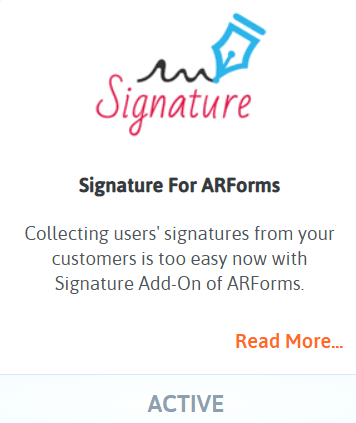
[アクティブ化]ボタンをクリックすると、WordPress Webサイトで新しい署名フォームを作成するときに、[署名]フィールドオプションが表示されます。
ステップ2:署名WordPressフォームを作成する
そのためには、ARForms> Add a New Formに移動して、フォームを最初から作成する必要があります。 目的のWordPressフォームテンプレートを選択できる[テンプレート]ラジオボタンを選択して事前定義されたテンプレートを選択するか、最初から署名フォームを作成してから、[空白のフォーム]を選択する必要があります。
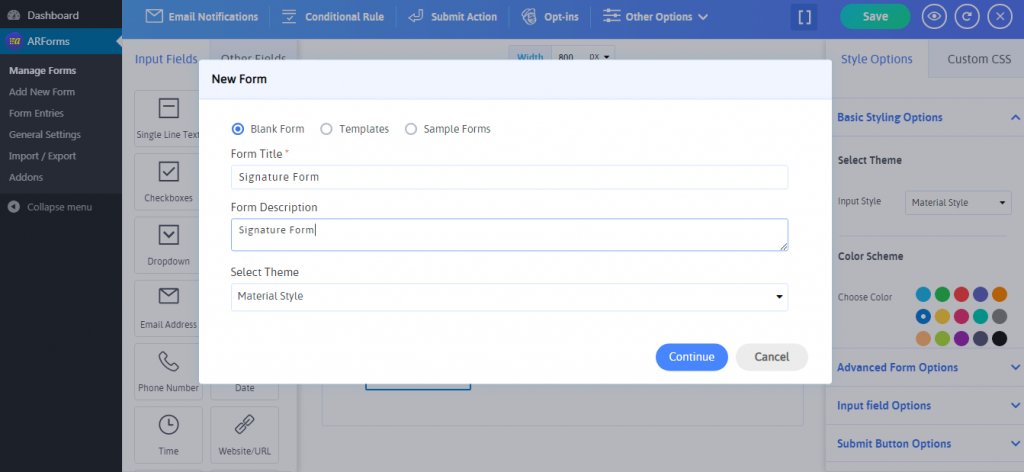
[続行]ボタンをクリックして空白のフォームをさらにクリックすると、さまざまなフォーム要素を表示する新しい画面が表示されます。 ARForms WordPressフォームビルダープラグインは、フォームビルダーの左側に30以上のフォームフィールド要素を提供します。
簡単なドラッグアンドドロップオプションを使用して、任意のフォームフィールドをスムーズに簡単に選択できます。 [名前]、[電子メール]、[件名]、[メッセージボックス]などのフォームフィールドを選択し、[署名]フィールドオプションをWordPressフォームに追加する前に、同意の許可を求めることもできます。
単純なドラッグアンドドロップオプションを使用して署名フィールドオプションを簡単に配置する方法については、下の画像を見てみましょう。
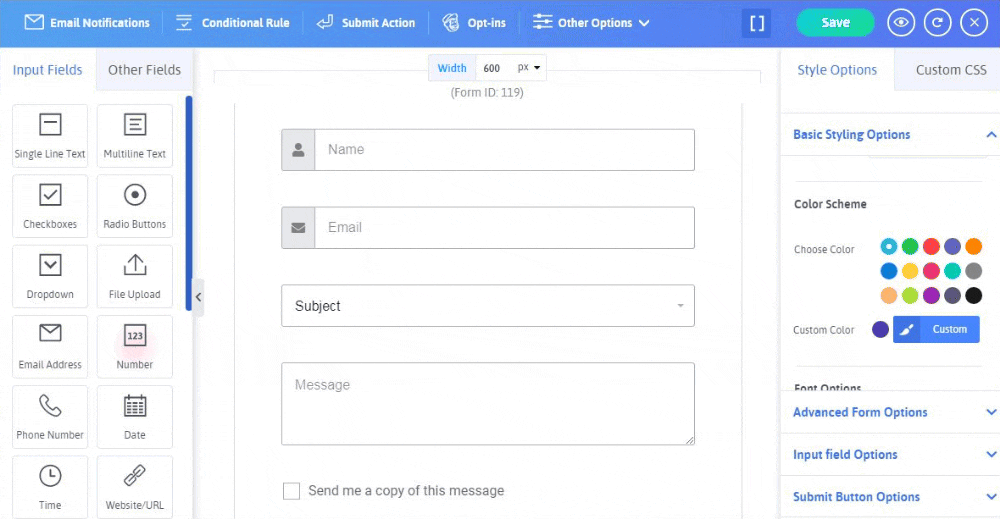
ステップ3:クライアントが必要な同意を受け入れた場合にのみ署名フィールドを表示する
次に、署名フィールドを表示または非表示にする条件を追加することで、複数選択の質問を使用して顧客への同意の形式を追加および表示することもできます。
たとえば、クライアントまたは顧客が次のような同意の質問に同意するときはいつでも、利用規約に同意しますか?
次に、[署名]フィールドは、クライアント/顧客が[はい]をクリックして利用規約に同意した場合にのみ表示されます。
以下の画像でどのように機能するかを確認しましょう!
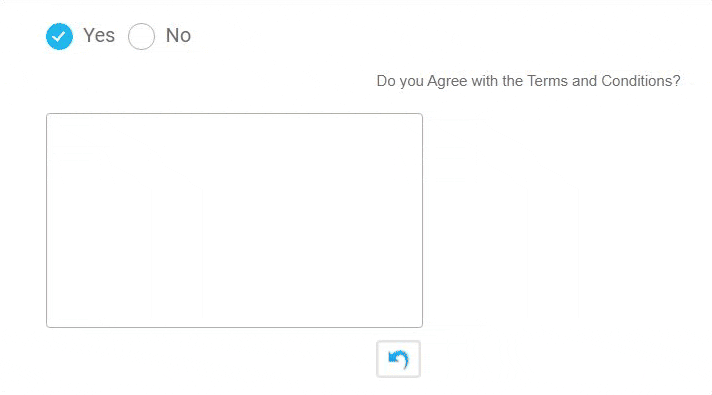
上記の同意は、フォームビルダーの上面に表示される条件付きルールを使用することで可能になります。 下の画像をご覧ください。
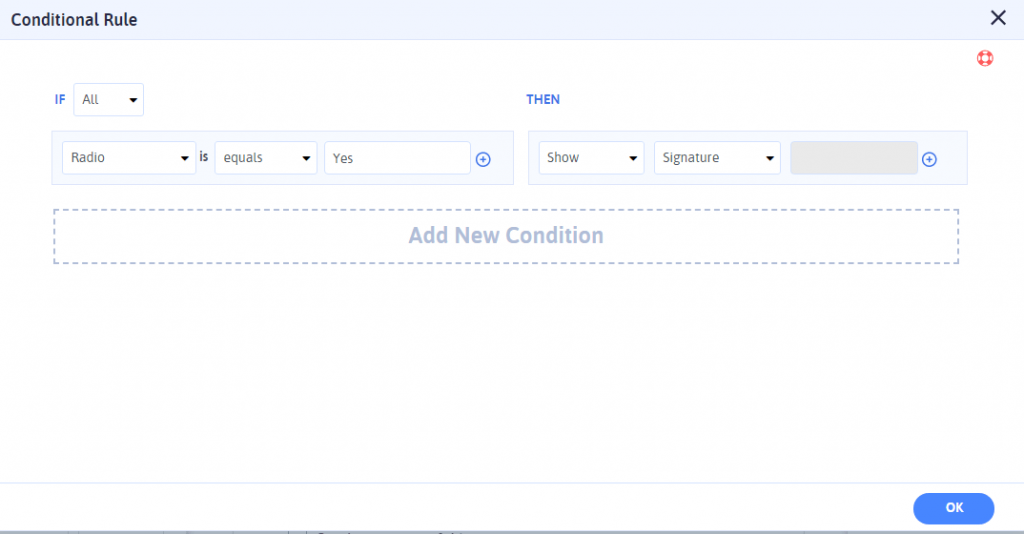
ステップ4:クライアントの署名オプションをクリアする
最後に、WordPress署名オンラインフォームがWordPressWebサイトに公開されたとき。 クライアントまたは顧客があなたの同意を受け入れてフォームに記入する準備ができたら。
最後に、彼らが署名している間、彼らが署名している間にいくつかの間違いをする可能性があるかもしれません。
したがって、それを克服するために、クライアントまたは顧客は、[署名]フィールドの下側にある[クリア]ボタンをクリックすることで、署名を簡単にクリアできます。
クリアボタンのある署名フィールドを示す画像は次のとおりです。
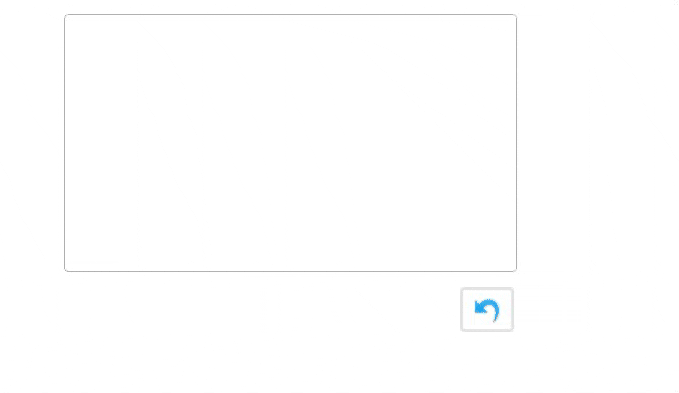
ファイナルラッピング
この記事で得たのはこれだけです。 この記事を読むと、最終的にクライアントからの署名を最も効果的かつ迅速に効果的に受け入れることができるようになります。
この記事が有益で洞察に満ちたものであることがわかった場合は、ネットワークで友人やグループの人々と共有してください。
クライアントまたは顧客に契約書に署名させることがビジネス上の懸念事項であるWordPressWebサイトを運営している場合は、WordPressWebサイトにWordPressフォームを受け入れるE-Signatureが必要になります。
その種のキャプチャ署名の1つをオンラインのWordPressフォームに表示することは、WordPressWebサイトにそれを掲載する確実な方法です。
あなたがあなたのWordPressフォームを介して署名を受け入れることを可能にするあなたのWordPressウェブサイトに署名フォームを表示することを探しているなら、あなたは正しい場所に来ました!
幸いなことに、WordPress Webサイトの署名WordPressフォームは、あなたとあなたのクライアントまたは顧客との間の事務処理を減らす傾向があるため、質の高い時間を節約できます。
明るい面として、署名付きのWordPressフォームは、クライアントからビジネス情報を取得できるハイエンドフォームを作成するときに、クライアントの個人情報を取得するのに役立ちます。
WordPressフォームを使用してオンラインで署名をキャプチャする方法を正確に説明します。
ただし、最初に、オンライン署名をキャプチャすることの重要性を理解しましょう。
オンラインで署名をキャプチャすることの重要性は何ですか?
長い間、署名は、取引を行う際に当事者を検証する上で最も重要な役割を果たしてきました。
一方、署名は合法的に拘束される傾向があるため、クライアントまたは顧客と取引を行う間、署名はセキュリティを確保します。
手動で行う必要がある場合は、電子メールを介してドキュメントをやり取りするプロセス全体が煩雑になり、質の高い時間を大量に消費する可能性があります。
手動の契約署名方法では、ドキュメントの署名、ドキュメントの印刷、ドキュメントのスキャン、電子メールの送信など、多くの手間がかかるため、これはクライアントや顧客に対応するための昔ながらの方法です。
それで、それに取り組むための最良の方法は何でしょうか?
そのためのシンプルでストレートな解決策は、E-Signaturesを使用することです。 電子署名は、クライアントを確認するための連絡フォームだけでなく、ドキュメントと一緒に添付される任意の画像、記号、または音声にすることができます。
つまり、すべてをペンと紙で設定して実行する代わりに、オンライン署名を使用すると、クライアントはオンライン署名のWordPressフォームを使用してドキュメントに簡単に署名できます。
署名をオンラインでキャプチャする必要がある理由は何ですか?
この記事の前半で説明したように、ユーザーの時間を節約し、よりプロフェッショナルなエクスペリエンスを提供するため。 オンラインで署名をキャプチャするために知っておく必要がある理由がいくつかあります。
- クライアントとのビジネス契約、機密保持契約、またはその他の種類の契約が必要になる場合があります。 したがって、フォームの下部にある電子署名には、特定の契約契約の明確な証拠があります。
- 非営利団体であろうと、中小企業、教育機関であろうと、電子署名オプションを提供する署名フォームをリクエストする必要があります。 そのようなビジネスの場合、顧客はローンや大学のコースに申し込むことをお勧めします。 このようなフォームにはすべて、署名キャプチャオプションが必要です。
- 正当なオンライン請願書では、フォームを確認するために署名を提出する必要があります。 したがって、ARForms署名アドオンを使用すると、電子署名をすばやく受け入れて保存し、請願書を検証できます。
さらに、WordPressフォームに署名フィールドを追加する場合は、ARForms署名アドオンを使用して簡単に追加できます。
この記事では、ARForms署名アドオンを使用して署名フォームを作成するためのステップバイステップの方法を紹介します。
ARForms署名アドオンを使用してWordPressE署名フォームを作成する方法
まず、オンライン署名WordPressフォームを表示および表示するWordPressWebサイトにARFormsWordPressフォームビルダープラグインをダウンロードしてインストールする必要があります。
高度なレベルの機能にアクセスするには、プレミアムバージョンのARFormsWordPressフォームビルダープラグインを使用することをお勧めします。
さらに、WordPressフォームに署名フィールドを追加して、WordPress署名フォームを作成する手順にジャンプしましょう。
WordPressフォームに署名フィールドを追加する方法
ARForms WordPressフォームビルダープラグインのインストールが完了したら、WordPress署名フォームの作成を開始する必要があります。
ARForms署名アドオン
ARForms署名アドオンを使用すると、WordPressフォームの署名をすばやくキャプチャできます。 これは署名フィールドを使用して簡単に実行できるため、WordPress署名フォームが公開されたときに、顧客はフォームの送信中に署名を簡単に挿入できます。
興味深いことに、ARForms署名アドオンを使用すると、ユーザーがマウスをクリックするかタッチスクリーンデバイスを使用して名前に署名できるオンライン署名パッドがフォームに表示されるため、WordPressフォームで署名をすばやくキャプチャできます。
反対に、ARForms署名アドオンの統合は、すべてのブラウザーサポート(Chrome、IE(Internet Explorer)、Firefox、Safari、Opera、およびその他多数)を備えたすべてのデバイスで最適に機能します。
最初から新しい署名フォームを作成および構築するためのステップバイステップの方法を紹介します。
ステップ1:ARFormsの署名アドオンをアクティブ化する
何よりもまず行う必要があるのは、ARFormsAddonの署名をアクティブ化することです。 WordPressダッシュボードから[ARForms]>[アドオン]セクションに移動する必要があります。
さらに、 ARFormsアドオンの署名までスクロールダウンし、そこにある[アクティブ化]ボタンをクリックする必要があります。
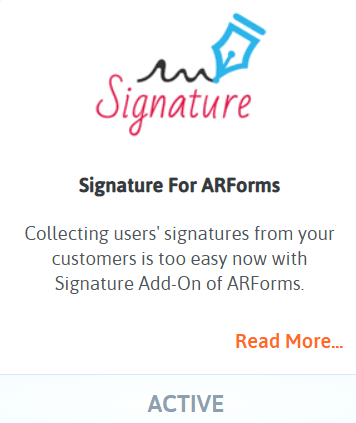
[アクティブ化]ボタンをクリックすると、WordPress Webサイトで新しい署名フォームを作成するときに、[署名]フィールドオプションが表示されます。
ステップ2:署名WordPressフォームを作成する
そのためには、ARForms> Add a New Formに移動して、フォームを最初から作成する必要があります。 目的のWordPressフォームテンプレートを選択できる[テンプレート]ラジオボタンを選択して事前定義されたテンプレートを選択するか、最初から署名フォームを作成してから、[空白のフォーム]を選択する必要があります。
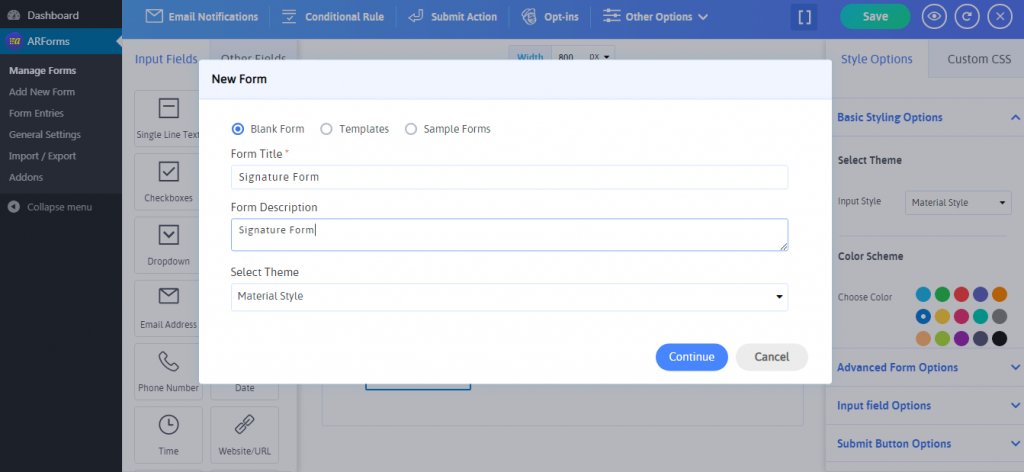
[続行]ボタンをクリックして空白のフォームをさらにクリックすると、さまざまなフォーム要素を表示する新しい画面が表示されます。 ARForms WordPressフォームビルダープラグインは、フォームビルダーの左側に30以上のフォームフィールド要素を提供します。
簡単なドラッグアンドドロップオプションを使用して、任意のフォームフィールドをスムーズに簡単に選択できます。 [名前]、[電子メール]、[件名]、[メッセージボックス]などのフォームフィールドを選択し、[署名]フィールドオプションをWordPressフォームに追加する前に、同意の許可を求めることもできます。
単純なドラッグアンドドロップオプションを使用して署名フィールドオプションを簡単に配置する方法については、下の画像を見てみましょう。
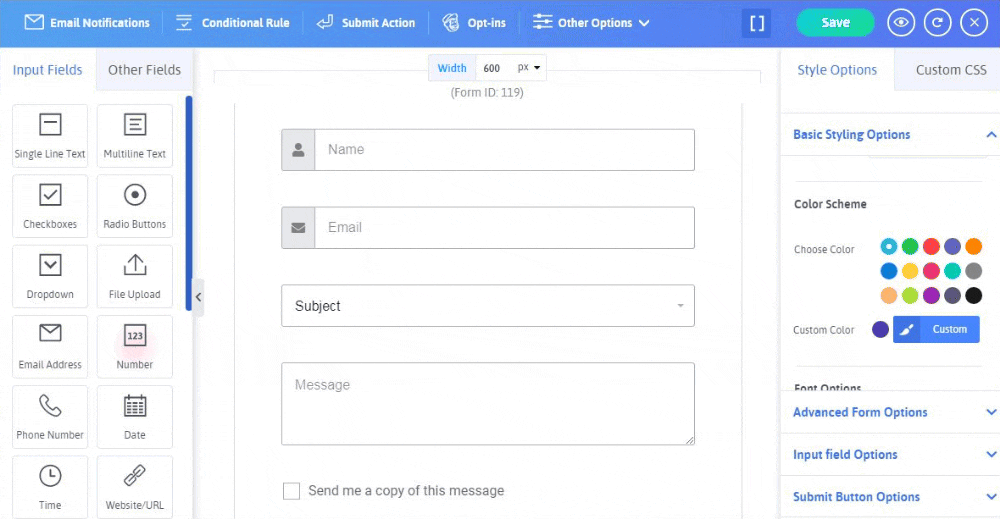
ステップ3:クライアントが必要な同意を受け入れた場合にのみ署名フィールドを表示する
次に、署名フィールドを表示または非表示にする条件を追加することで、複数選択の質問を使用して顧客への同意の形式を追加および表示することもできます。
たとえば、クライアントまたは顧客が次のような同意の質問に同意するときはいつでも、利用規約に同意しますか?
次に、[署名]フィールドは、クライアント/顧客が[はい]をクリックして利用規約に同意した場合にのみ表示されます。
以下の画像でどのように機能するかを確認しましょう!
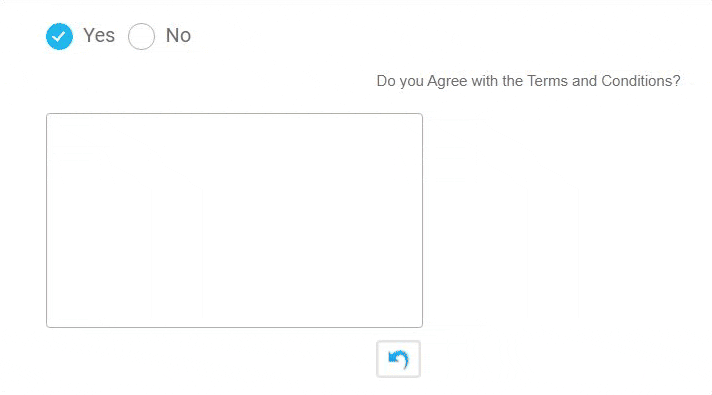
上記の同意は、フォームビルダーの上面に表示される条件付きルールを使用することで可能になります。 下の画像をご覧ください。
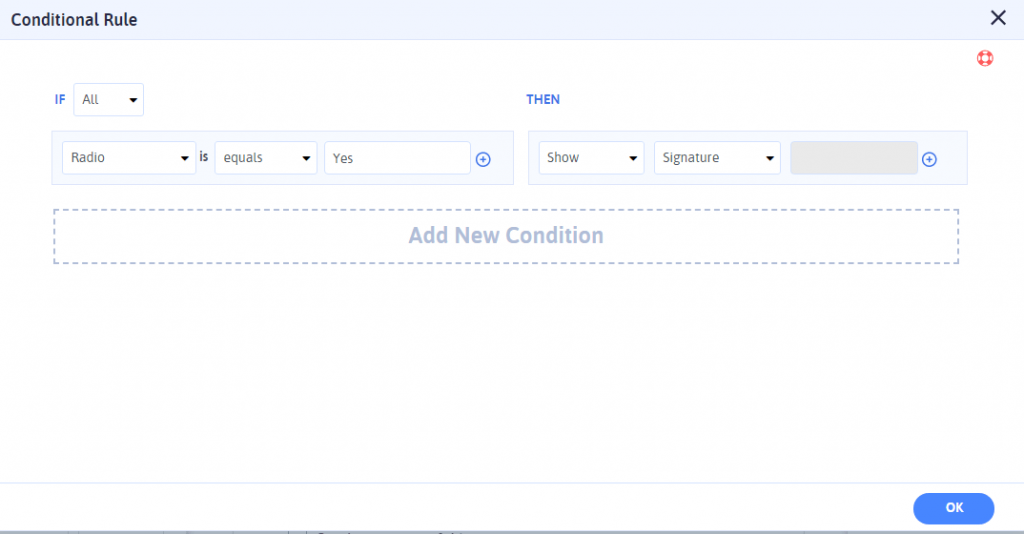
ステップ4:クライアントの署名オプションをクリアする
最後に、WordPress署名オンラインフォームがWordPressWebサイトに公開されたとき。 クライアントまたは顧客があなたの同意を受け入れてフォームに記入する準備ができたら。
最後に、彼らが署名している間、彼らが署名している間にいくつかの間違いをする可能性があるかもしれません。
したがって、それを克服するために、クライアントまたは顧客は、[署名]フィールドの下側にある[クリア]ボタンをクリックすることで、署名を簡単にクリアできます。
クリアボタンのある署名フィールドを示す画像は次のとおりです。
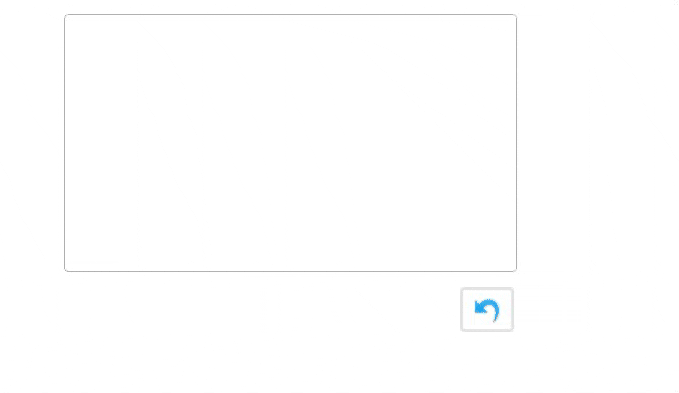
ファイナルラッピング
この記事で得たのはこれだけです。 この記事を読むと、最終的にクライアントからの署名を最も効果的かつ迅速に効果的に受け入れることができるようになります。
この記事が有益で洞察に満ちたものであることがわかった場合は、ネットワークで友人やグループの人々と共有してください。
